Configurazione delle impostazioni di visualizzazione dello stato dei lavori di stampa/trasmissione fax
È possibile monitorare i lavori in Printer Monitor e verificarne lo stato con l'icona di visualizzazione dello stato sulla Barra delle applicazioni.
|
NOTA
|
|
Per visualizzare lo stato dei lavori di stampa/trasmissione di fax e l'icona di stato nella Barra delle applicazioni, la periferica deve supportare Periferica supportata da iW Desktop o Periferica MIB standard.
Se un lavoro di stampa viene inviato a una periferica per la quale è impostato [In attesa forzato], il monitoraggio del lavoro viene annullato quando Printer Monitor verifica le impostazioni della periferica. Pertanto la notifica di completamento non viene inviata.
È possibile eseguire il monitoraggio anche nella Quick Printing Tool. Per ulteriori informazioni, vedere la seguente sezione.
Le impostazioni predefinite di Windows 7/Windows 8.1/Windows 10 limitano le icone visualizzate Barra delle applicazioni. Per visualizzare le icone di Printer Monitor nella Barra delle applicazioni, attenersi alla seguente procedura.
|
1.
Fare clic con il pulsante destro del mouse su  (Principale) sulla Barra delle applicazioni e selezionare [Strumento Printer Monitor].
(Principale) sulla Barra delle applicazioni e selezionare [Strumento Printer Monitor].
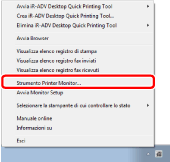
La finestra di dialogo [Impostazioni di Printer Monitor] viene visualizzata.
2.
Se necessario, selezionare le caselle di controllo seguenti.
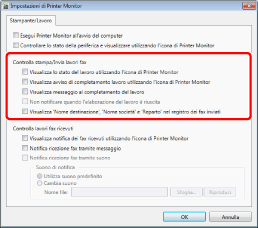
|
[Visualizza lo stato del lavoro utilizzando l'icona di Printer Monitor]
|
Quando questa casella di controllo è selezionata, l'icona di visualizzazione dello stato visualizza lo stato dei lavori sulla Barra delle applicazioni.
|
|
[Visualizza avviso di completamento lavoro utilizzando l'icona di Printer Monitor]
|
Quando questa casella di controllo è selezionata, l'icona di visualizzazione dello stato visualizza il completamento dei lavori sulla Barra delle applicazioni.
|
|
[Visualizza messaggio al completamento del lavoro]
|
Quando questa casella di controllo è selezionata, sul desktop viene visualizzato un messaggio di notifica di completamento.
|
|
[Non notificare quando l'elaborazione del lavoro è riuscita]
|
Quando questa casella di controllo è selezionata, al termine di un lavoro non vengono visualizzati l'icona di visualizzazione dello stato e il messaggio di notifica del completamento sulla Barra delle applicazioni.
|
|
[Visualizza "Nome destinazione", "Nome società" e "Reparto" nel registro dei fax inviati]
|
Quando questa casella di controllo è selezionata, i campi [Nome destinazione], [Nome società] e [Reparto] vengono aggiunti alla scheda [Fax inviati] della finestra [Elenco registro].
|
3.
Fare clic su [OK].
Viene configurato il metodo di visualizzazione dello stato dei lavori di stampa/trasmissione fax.
4.
Nella scheda [Impostazioni monitoraggio] della finestra di dialogo [Impostazioni imageRUNNER ADVANCE Desktop Quick Printing Tool] relativa alla periferica da monitorare, selezionare la casella di controllo relativa al tipo di lavoro da monitorare.
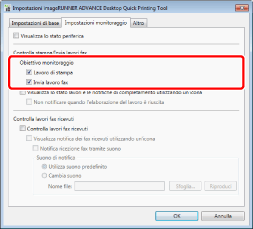
|
NOTA
|
|
Per i dettagli sulla finestra di dialogo [Impostazioni imageRUNNER ADVANCE Desktop Quick Printing Tool], vedere la seguente sezione.
|
5.
Fare clic con il pulsante destro del mouse su  (Principale) sulla Barra delle applicazioni e selezionare [Selezionare la stampante di cui controllare lo stato] > (nome della periferica).
(Principale) sulla Barra delle applicazioni e selezionare [Selezionare la stampante di cui controllare lo stato] > (nome della periferica).
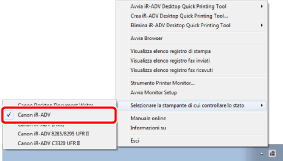
Lo stato dei lavori di stampa/trasmissione fax della periferica selezionata viene visualizzato in Printer Monitor.